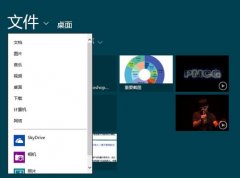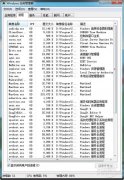win8消费者预览版32位/64位系统安装图文教程
说到win8系统的安装,大家可能都不是很了解,比较win8系统刚问世不久,而且操作习惯相对于xp和win7来说都是不一样的。这样就导致了win8系统的安装很多人就不会了,其实win8系统的安装也不难,小虫系统小编这里给大家做个教程,以win8系统中的消费者预览版版为例,给大家图文并茂做个32位/64位的教程。
首先右键鼠标点击“我的电脑/计算机”》管理
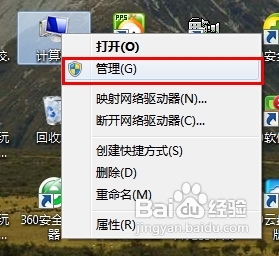
选择一个剩余容量超过20G的盘,我的是E盘,大家可以把不要的东西删除一些或移动到别的盘腾出够就可以了
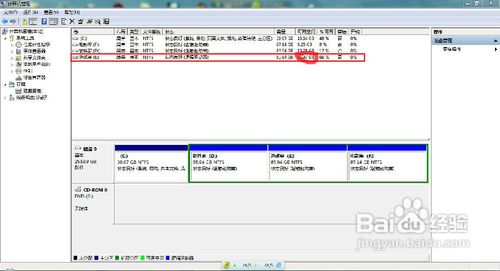
然后右键鼠标点击你还要分区的盘,选择“压缩卷”

在弹出的窗口里的“输入压缩空间量”里填写“20480”,也就是20G的磁盘(如果你的原磁盘还有足够多的空间,也可以再大点的)然后点击“压缩”
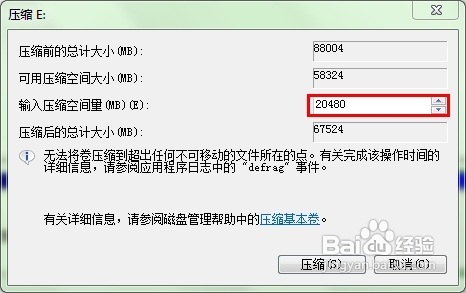
 ###NextPage###
###NextPage###
在新建成的“可用空间”右键鼠标点击,选择“新建简单卷”
一路按照提示操作即可,最后点击完成——完成磁盘分区。
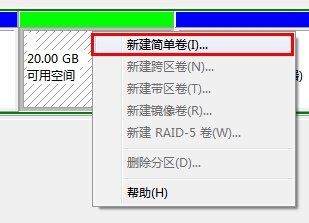
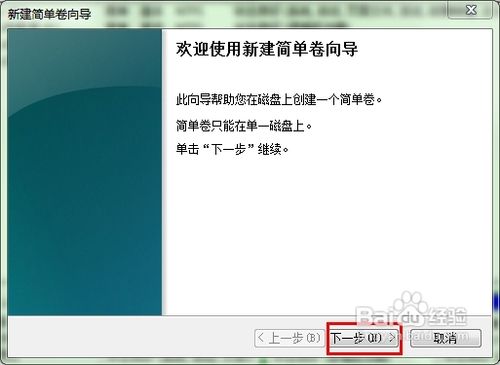
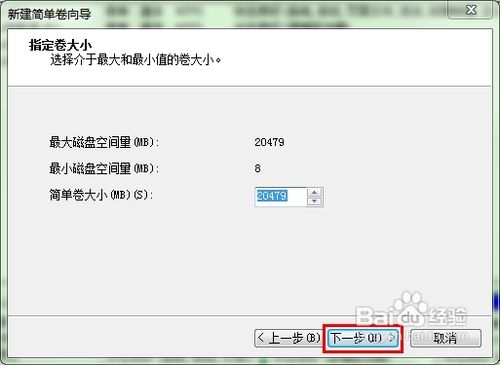
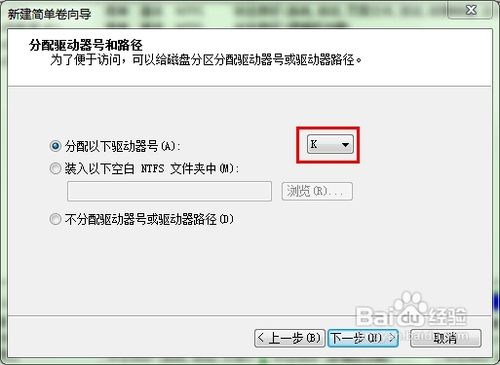
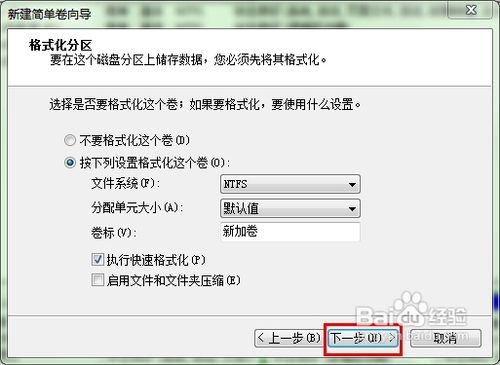
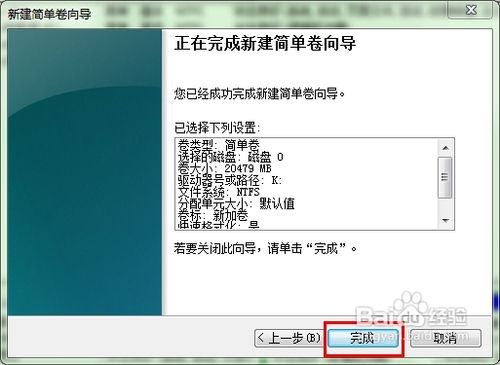
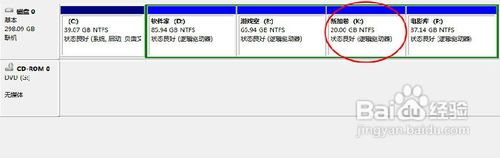 ###NextPage###
###NextPage###
找到你已经下载好了的win8安装包,解压
耐心的等待……
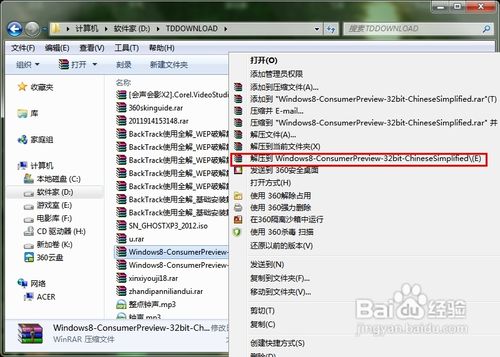

打开解压过后的文件,在 sources 里找到 setup.exe 然后双击(注意一定要是sources里的setup.exe。。。。如果非sources里的setup那么注定安装失败!)
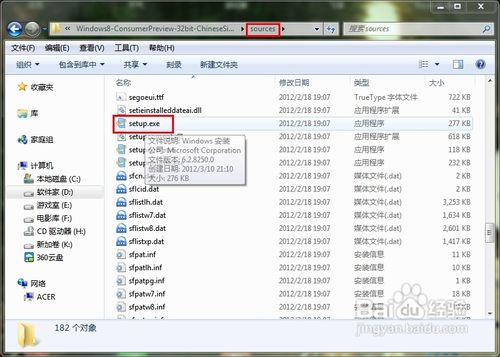 ###NextPage###
###NextPage###
电脑自动跳到安装步骤上,最后只要几步就可以了
选择第一个“在线获取安装程序的最新更新(推荐)”


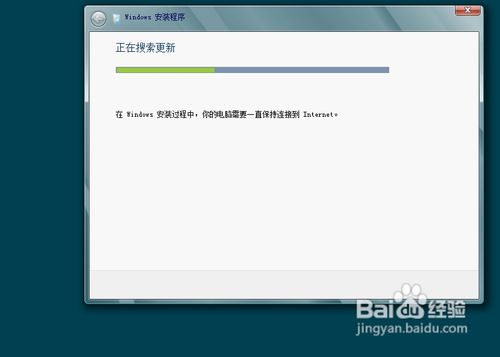
输入密钥,这密钥是官方提供的,都一样的(小提示:貌似无法切换大小写的,但其实你输入字母就默认大写的,放心)
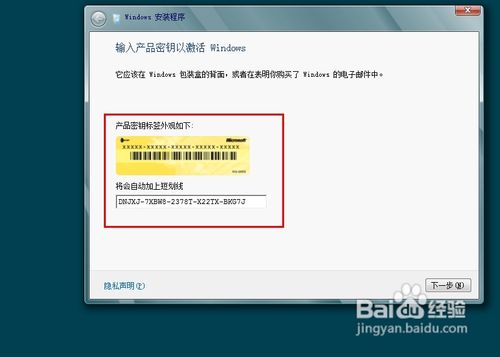 ###NextPage###
###NextPage###
这就像我们平时安装的软件一样
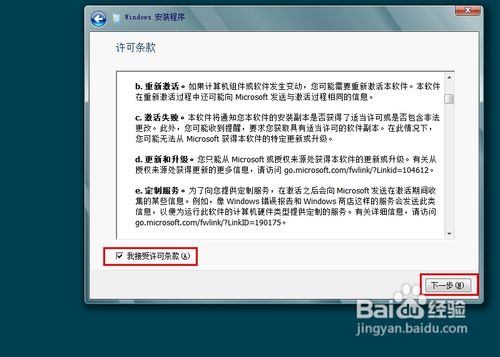
这步就很重要了,一定要选择第二个“自定义”(本人当时就选择了第一个,幸亏后来取消安装了……)
耐心点等待………………

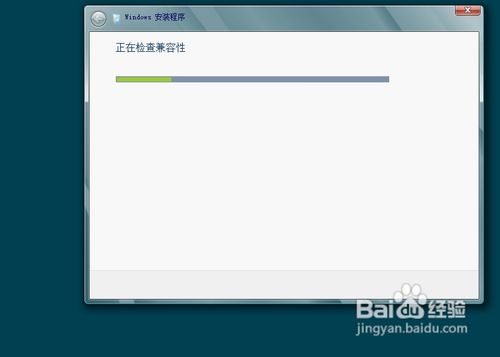
然后这步提示说要安装到哪,那当然是我们之前新机的分区啦,各位亲别装错了哦~~
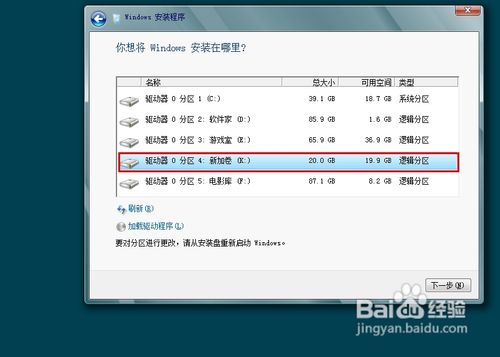 ###NextPage###
###NextPage###
这就到了安装的最后一步了,也是耗时最长的,我们只要静静等待,一会机子会自动重启的。
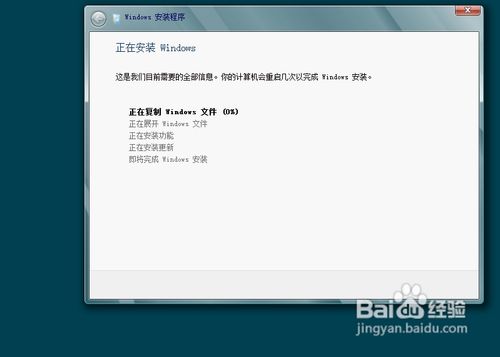
机子重启后就会自动进入win8系统的,当然,开头还是会提示说叫你选择win8还是win7,想用win7的就进入win7的可以了
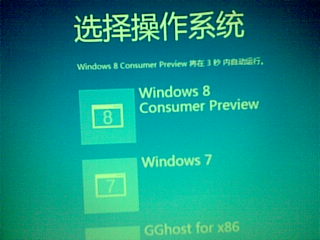
新系统一开始都是要设置的,颜色自己喜欢什么就选什么,电脑名也一样,
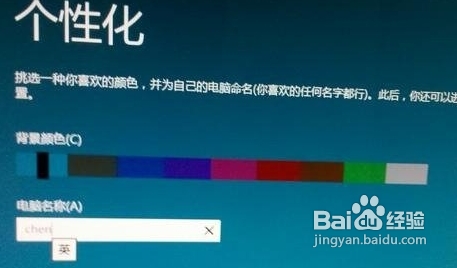 ###NextPage###
###NextPage###
接下来需要设置很多东西,不过有两个选择,一个是快速设置,一个是自定义设置,快速设置很多都是默认的,这里简单介绍下自定义的设置方法
选择自定义设置后的第一个是选择要不要联网,当然得连接上,因为后面要用,选择第一个 是 启用共享并连接到设备,
设置里的帮助帮户和更新你的电脑默认是全开,那就按照默认的走吧,反正现在才是测试版,不会牵涉到什么的,继续下一步。
这里是像Microsoft发送消息,帮助改善Windows 和应用,出测试版的目的就在这里了,保持默认下一步,我们要保有雷锋精神!
在线查询问题和解决办法以及与应用共享信息,这也保持默认下一步就好,要是你确实要改,也可以,基本不用影响什么,但是还是建议默认。


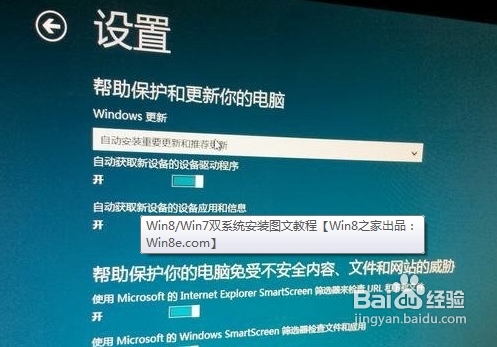


登录到电脑,可以用你的qq邮箱地址的###NextPage###
一个字:等……
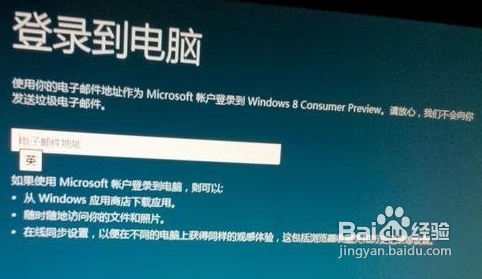

这里就真的要你的hotmail邮箱了,没有的,点击下面的注册一个,反正你以后到win8商店下载东西都要账号的(都是学苹果的……)
下一步就是填写你的手机号码,主要就是为了防止你的密码忘记,重置密码用的,还有一些别的就可写可不写的
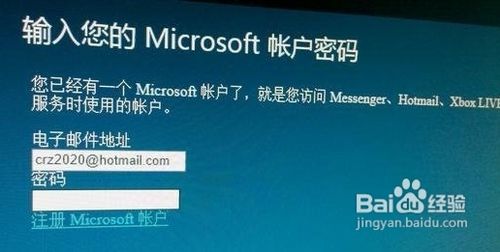
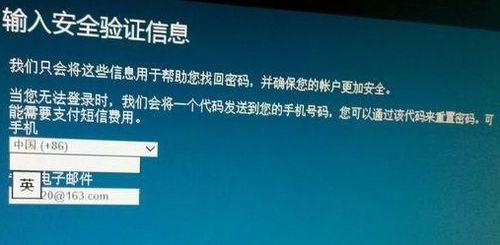
鼓捣一会后就可以真真正正的完成设置###NextPage###
现在就可以畅玩win8了,当然,预览版的肯定有不足的地方,大家也别要求太高了。
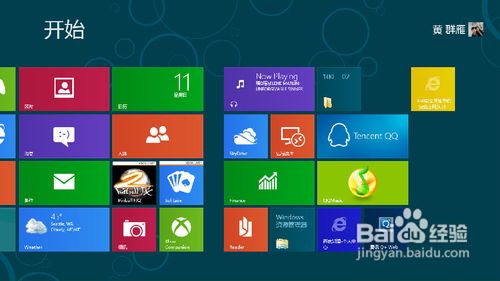
- 女神异闻录夜幕魅影人格能力对应能力一览
- 王者荣耀S35赛季新英雄大司命上线正式服
- 怎么申请王者荣耀高校认证-王者高校认证在哪里申请?
- 王者荣耀赛季奖励皮肤如何获得-怎样免费获得王者皮肤
- 蛋仔派对毛蛋和奶酪谁更强呢?
- 王者荣耀2024最新赛季凯出装怎么最强?
- 伊甸园的骄傲最佳阵容以及角色强度排行
- 数码宝贝新世纪哪个厉害 (数码宝贝2023T0排行)
- 王者荣耀S33的更新时间是哪天?据说有16个英雄或装备的调整
- 远征将士2023年的兑换码是
- 明日方舟不义之财CV-1关卡怎么打
- 2023年原神9月13日的兑换码
- 逆水寒手游废村探秘任务的详细攻略:
- 使命召唤手游S8狙击枪及副武器选择(狙击枪配件搭配)
- 闪耀暖暖钻石累积攻略 钻石怎么攒